Programma adb. Installa e configura il sistema. istruzione
Praticamente ogni proprietario di un dispositivo Android che ha deciso di migliorare il proprio animale domestico sostituendo il firmware o il kernel del sistema operativo deve affrontare il programma adb .
Per la maggior parte dei neofiti, questo programma diventa un ostacolo insormontabile e oggi ti diremo come installare e iniziare a lavorare con questa meravigliosa applicazione che ti aiuterà, ad esempio, a ottenere i diritti di root sul tuo dispositivo, eseguire il flash di una nuova versione di Android o persino ripristinare il tuo telefono o tablet su stato iniziale dopo un intervento non riuscito nel sistema.
Quindi cos'è ADB, amato da tutti i modder e gli hacker, dove trovarlo e perché ne abbiamo bisogno?
Che cos'è ADB .
L'abbreviazione ADB sta per Android Debug Bridge (Android Debug Bridge). ADB fa parte di Android SDK , che può essere scaricato da qui .
Poiché il sistema operativo Android è un tipo di Linux , spesso è necessario lavorare attraverso la riga di comando per configurarlo. Naturalmente, ci sono programmi: emulatori di terminale che ti consentono di eseguire comandi direttamente sul dispositivo ma, in primo luogo, sul piccolo schermo del telefono, è scomodo farlo, e in secondo luogo, l'accesso al dispositivo è talvolta richiesto tramite un computer, e in questi e molti altri casi il programma adb è semplicemente insostituibile. Il programma adb stabilisce una connessione tra un dispositivo e un computer e ti consente di eseguire varie manipolazioni con il sistema Android direttamente sul tuo computer.
Come installare ADB.
Prima di tutto, ti consigliamo di scaricare l'ultima versione di Android SDK , al momento della stesura di questa guida, è disponibile la versione r11 , usando il suo esempio per tutte le ulteriori descrizioni e, nelle versioni precedenti, la posizione dei programmi necessari dopo l'installazione dell'SDK potrebbe differire da quella qui descritta.
1. Scarica Android SDK , puoi trovarlo al link indicato in precedenza. Esistono diverse varietà di SDK , per Microsoft Windows, Mac OS e Linux .
Avremo bisogno di una versione per Microsoft Windows . E qui ci sono due opzioni: scarica il programma di installazione o l'archivio zip dall'SDK di Android. Non è necessario il programma di installazione, soprattutto perché non consentirà l'installazione dell'SDK in Windows 7 e pertanto scarichiamo l'archivio zip.
L'archivio contiene la cartella android-sdk-windows , che contiene lo stesso SDK . Disimballalo sul tuo computer. Nel nostro esempio, abbiamo inserito la cartella nella radice dell'unità C. Se fai lo stesso, avremo il seguente percorso verso l' SDK : C: \ android-sdk-windows
Nelle versioni precedenti dell'SDK , il programma adb di cui avevamo bisogno si trovava all'interno di questa cartella nella cartella degli strumenti , ma in seguito è stato spostato dagli sviluppatori nella cartella degli strumenti della piattaforma .
Tuttavia, se inserisci questa cartella, non troverai il programma adb al suo interno, quindi vai alla fase successiva dell'installazione.
2. Installare gli strumenti della piattaforma SDK .
Ci assicuriamo che il nostro computer sia connesso a Internet ed eseguiamo il programma SDK Manager nella cartella android-sdk-windows . Dopo aver avviato il programma, apparirà la seguente finestra:
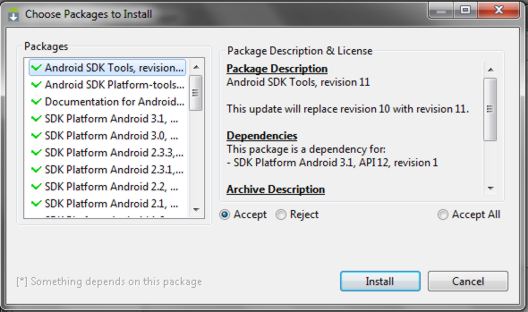
Dobbiamo scaricare e installare gli strumenti della piattaforma SDK Android e gli strumenti SDK Android .
Facendo doppio clic su un elemento o facendo clic su " Accetta " e " Rifiuta ", contrassegnare questi due elementi nell'elenco e deselezionare tutti gli altri elementi, come mostrato nella schermata sopra. Quindi fare clic su " Installa " e attendere il download e l'installazione dei componenti necessari.
Ora abbiamo adb installato sul nostro computer, ma per funzionare con il nostro telefono o tablet sarà necessario installare il loro driver e per ulteriore comodità con il programma, sarebbe bello impostare il percorso per esso e altri componenti nel sistema di Windows.
3. Se andiamo nella cartella C: \ android-sdk-windows \ platform-tools \, ora possiamo trovare lì il programma adb .
Dopodiché, dobbiamo modificare la variabile di sistema PATH in modo che ogni volta che avvii il programma e inserisci i comandi non digiti il percorso del programma, che assomiglia a questo:
C: \ android-sdk-windows \ platform-tools \ adb
Se non hai mai modificato le variabili di sistema, crea un punto di ripristino del sistema in modo da poterlo successivamente ripristinare al suo stato originale.
- Se è installato Windows 7 , fare clic con il tasto destro del mouse sul collegamento " Computer ", selezionare " Proprietà " e nella finestra aperta selezionare " Impostazioni di sistema avanzate ".
- Se hai Windows XP , fai clic destro su " Risorse del computer " e quindi su " Proprietà "
Nella finestra successiva, nella scheda Avanzate , fai clic sul pulsante Variabili d'ambiente . Nell'elenco di " Variabili di sistema " selezionare la variabile " percorso " e fare clic sul pulsante " Cambia ... "
Si aprirà la finestra di modifica delle variabili e nella sezione " variabile variabile " alla fine della riga, dopo il punto e virgola, aggiungi il percorso alla cartella degli strumenti e alla cartella degli strumenti della piattaforma :
; c: \ android-sdk-windows \ tools; c: \ android-sdk-windows \ platform-tools;
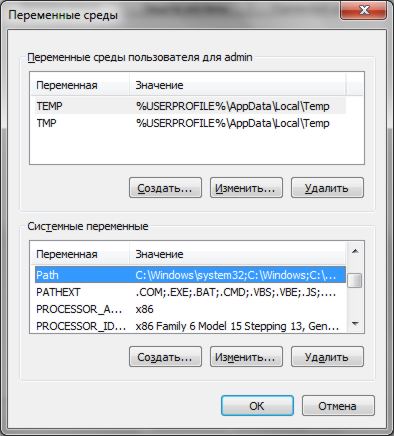
( se alla fine della riga non c'era un punto e virgola, aggiungilo - ogni percorso in questa riga dovrebbe essere separato dall'altro da un punto e virgola )
Se hai installato Android SDK in un'altra cartella, scrivi alla fine della riga il tuo percorso nelle cartelle degli strumenti e degli strumenti della piattaforma .
Fai clic su " OK " per salvare le modifiche. Successivamente, affinché le modifiche abbiano effetto, è necessario riavviare il computer.
Installazione dei driver di dispositivo.
Alcuni dispositivi, come telefoni e tablet Samsung , dispongono del proprio software di sincronizzazione con un computer e, se lo hai installato sul tuo computer, il driver del dispositivo è già installato sul tuo sistema.
Ma per dispositivi come Nexus One , che sono privi di programmi e driver aggiuntivi, i driver devono essere installati per funzionare con Android SDK .
Per fare ciò, vai alla cartella in cui abbiamo installato SDK ed esegui SDK Manager .
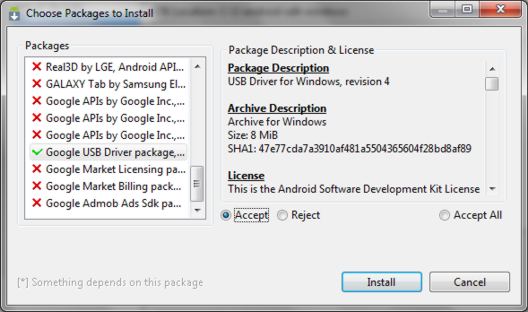
Allo stesso modo in cui abbiamo installato gli strumenti della piattaforma SDK Android e gli strumenti SDK Android , troviamo e selezioniamo il " pacchetto Driver Google Usb " dall'elenco. Fai clic su " Installa " e attendi che il programma scarichi i driver. I driver per Windows a 32 e 64 bit verranno scaricati nella seguente cartella:
C: \ 1 \ android-sdk-windows \ extras \ google \ usb_driver
Ora puoi installare i driver per il tuo dispositivo. Per fare ciò, nel menu delle impostazioni del telefono o del tablet, seleziona la voce " Applicazioni " (Applicazioni) e attiva "Debug USB".
Colleghiamo il nostro dispositivo al computer. Il computer rileverà nuovo hardware e offrirà di installare i driver. Installa i driver dalla cartella in cui sono stati scaricati in precedenza.
Dopo aver installato i driver in Gestione dispositivi, apparirà un nuovo dispositivo " Interfaccia ADB " e possiamo verificarlo aprendolo facendo clic destro sull'icona " Computer " -> " Proprietà " -> " Gestione dispositivi "
Inoltre, puoi provare a installare sul tuo computer driver universale adb .
Come eseguire ADB
Il modo migliore per lavorare con il programma adb è tramite la riga di comando di Windows . Per chiamare la riga di comando su un computer con Windows XP , fare clic su " Start " e nel campo di immissione " Esegui " digitare cmd e premere "Invio".
Su un computer con Windows 7 , fai clic su " Start " e nel campo di immissione "Trova programmi e file" digita cmd e premi "Invio".
Si aprirà una finestra della riga di comando e, per esempio, per vedere quali dispositivi abbiamo collegato al computer, digitiamo il comando
dispositivi adb .
Il programma adb mostrerà un elenco di dispositivi attualmente collegati al computer.
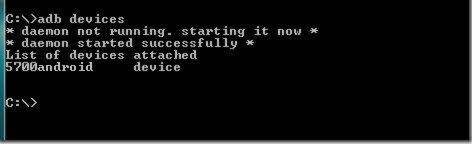
Come connettersi tramite Wifi al dispositivo Android per lavorare con adb - leggi adb su wifi usando adbWireless. Istruzioni.
Come lavorare con Adb con l'aiuto di un'interfaccia grafica, leggi: QtADB: un modo semplice per connettere un tablet o uno smartphone a un computer tramite ADB